Google Play Kaupan suorien ostosten lisäksi suurin osa sovelluksen sisäisistä ostoksista tehdään myös Google Pay -palveluiden kautta. Tavaroiden ostaminen oikeilla tunnistetiedoilla ja oikein asetetulla pankkikortilla on melko yksinkertainen tehtävä. Jotkut käyttäjät kuitenkin näkevät "Tapahtumaa ei voida suorittaa" -virheen Google Play Kaupassa aina, kun he haluavat ostaa jotain. Tässä on mitä tehdä asialle.
Miksi en voi ostaa sovelluksia Google Play Kaupasta?
- Varmista, että sinulla on tarpeeksi varoja
- Tyhjennä Google Play Kaupan ja Palveluiden välimuisti
- Poista ja lisää maksutapa uudelleen
- Asenna uudelleen kolmannen osapuolen sovellus, joka häiritsee sinua
- Poista Google-tili ja lisää se uudelleen
1. Varmista, että sinulla on tarpeeksi varoja
Ensimmäinen ja ilmeinen askel on varmistaa, että sinulla on todellakin tarpeeksi varoja ostoksen tekemiseen. Lisäksi, jos annat toistuvasti väärät kirjautumistiedot ostaessasi jotain, Google Play saattaa estää ostoksen lyhyeksi ajaksi. Varmista myös, että debit- tai luottokortti on kelvollinen Google Payhin.
Jos käytät Google Play -ostosten salasanan sijaan sormenjälkeä, muista kokeilla sitä muutaman kerran tai käytä sen sijaan Google-tilin salasanaa.
2. Tyhjennä Google Play Kauppa ja Palvelut -välimuisti
Androidissa, kuten kaikissa muissakin järjestelmissä, omistetut sovellukset tallentavat kaikenlaisia tietoja. Nyt tämä on hyvä, ja se poistaa tarpeen määrittää kaikkea aina, kun käytät sitä. Google Play Kauppa ja Google Play Palvelut tallentavat maksutapasi, joten voit ostaa minkä tahansa sovelluksen, pelin, albumin tai kirjan muutamalla napautuksella.
Välimuistissa olevilla tiedoilla on kuitenkin taipumus vioittua, jolloin maksu saattaa epäonnistua. Siksi suosittelemme nollaamaan välimuistin molemmille edellä mainituille sovelluksille ja etsimään parannuksia.
Tässä on mitä sinun tulee tehdä:
- Avaa asetukset.
- Valitse Sovellukset (Apps Manager).
- Avaa Google Play Kauppa -sovellus ja sitten Tallennustila.
- Tyhjennä välimuisti.
- Avaa Google Play Palvelut, avaa Tallennus ja sitten Tyhjennä välimuisti.
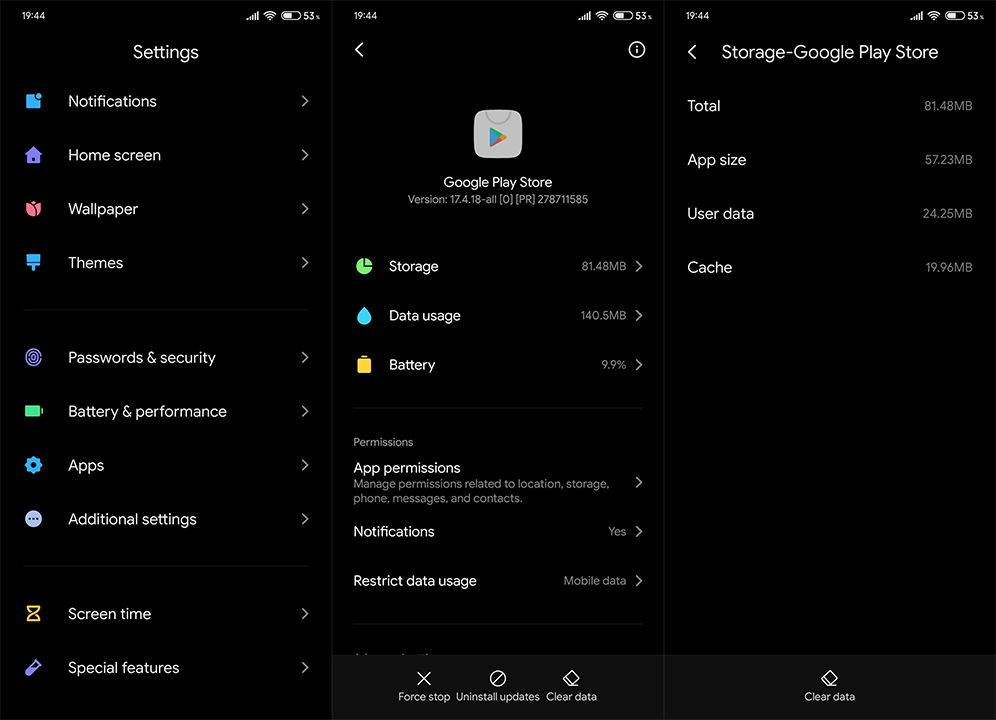
- Käynnistä laitteesi uudelleen ja yritä tehdä ostoksia uudelleen.
Jos "Tapahtumaa ei voida suorittaa" -virhe tulee uudelleen näkyviin, jatka luettelon läpi.
3. Poista ja lisää Maksutapa uudelleen
Jos jokin maksutapa ei toimi, voit lisätä vaihtoehtoisen maksutavan, jos mahdollista. Toisaalta, jos sinulla on vain yksi kortti, johon voit luottaa, maksutavan palauttaminen Google Payssa voi auttaa ja poistaa virheen.
Tässä on mitä sinun tulee tehdä:
- Avaa Play Kauppa.
- Napauta vasemmassa yläkulmassa olevaa hampurilaisvalikkoa ja avaa Tili.
- Valitse Maksutavat.
- Napauta Lisää maksuasetuksia.
- Poista nykyinen maksutapa ja käynnistä laite uudelleen.
- Toista polku ja napauta Lisää luotto- tai maksukortti.
- Anna kirjautumistietosi uudelleen ja yritä ostaa uudelleen kyseisellä maksutavalla.
4. Asenna uudelleen sinua häiritsevä kolmannen osapuolen sovellus
Seuraava mahdollinen ratkaisu on varattu kolmannen osapuolen sovelluksen käyttöliittymässä näkyvälle virheelle. Jotkut sovellukset tarjoavat premium-palveluita ja ominaisuuksia, joita voi ostaa sovelluksesta. Tässä käytetään myös Google Payta, joten ongelma voidaan liittää sovellukseen yleisen ongelman sijaan.
Kun näin tapahtuu, suosittelemme, että asennat ongelmallisen sovelluksen uudelleen ja asennat sen uudelleen. Yritä sen jälkeen päivittää premium-ominaisuuksiin uudelleen ja etsi muutoksia.
Näin voit asentaa sovelluksen uudelleen muutaman yksinkertaisen vaiheen avulla:
- Avaa sovelluslaatikko tai sovellusvalikko.
- Napauta ja vedä sovellus yläreunaan ja poista se.
- Siirry Play Kauppaan ja asenna sovellus uudelleen.
- Yritä tehdä sovelluksen sisäisiä ostoksia uudelleen ja etsi parannuksia.
5. Poista Google-tili ja lisää se uudelleen
Lopuksi voit yrittää poistaa Google-tilin ja lisätä sen uudelleen. Tämä nollaa useita palveluita ja toivottavasti ratkaisee Tapahtumaa ei voida suorittaa -virheen ongelman.
Näin voit poistaa Google-tilisi ja lisätä sen uudelleen Androidissa:
- Avaa asetukset.
- Valitse Tilit.
- Valitse Google.
- Poista tili.
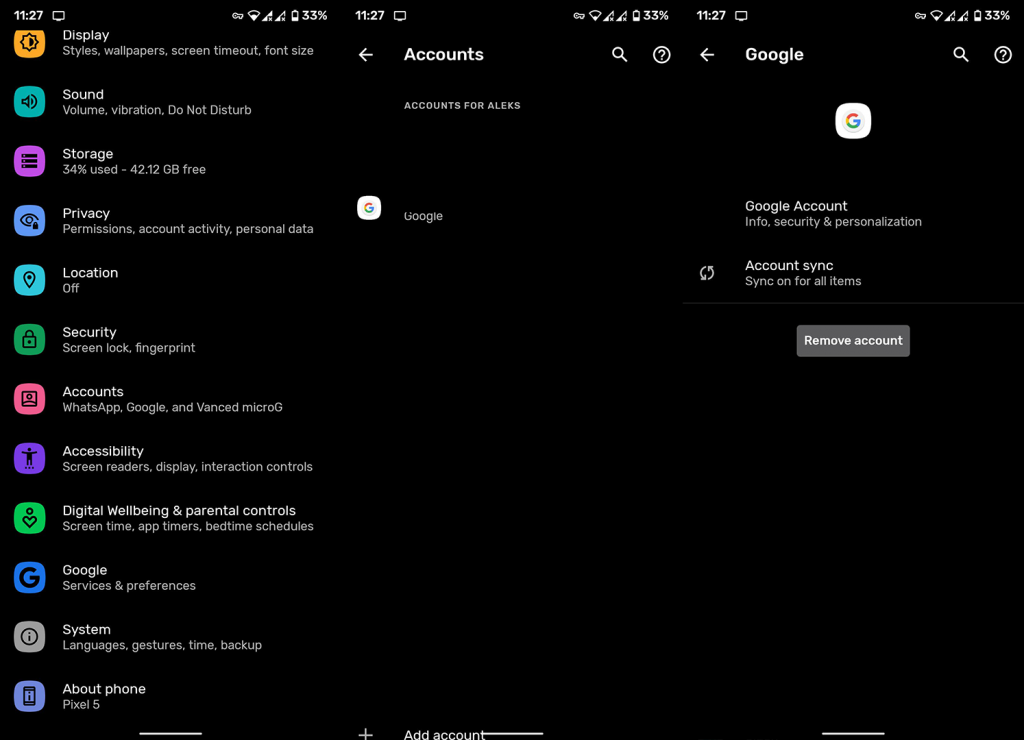
- Käynnistä laite uudelleen.
- Kirjaudu sisään tililläsi uudelleen.
Se siitä. Jos et edelleenkään pysty ratkaisemaan ongelmaa, suosittelemme, että julkaiset ongelmasi foorumin ketjuun tai täytä raportti Googlen tukikeskuksessa ja saat tukivastauksen. Älä myöskään unohda jakaa vaihtoehtoisia ratkaisuja tai lähettää kysymyksiä alla olevaan kommenttiosaan. Palautteesi on enemmän kuin tervetullutta.
Voit seurata meitä tai missä yleensä jaamme lukuisia informatiivisia ohjeartikkeleita, jotka auttavat sinua ymmärtämään Androidia ja iOS:a paremmin.
Toimittajan huomautus: Tämä artikkeli julkaistiin alun perin syyskuussa 2018. Varmistimme, että uudistamme sen tuoreuden ja tarkkuuden vuoksi.
6. Käytä VPN:ää
Virtuaalisen yksityisverkon käyttäminen ja verkkoliikenteen uudelleenreitittäminen vieraan palvelimen kautta näytti onnistuneen monille käyttäjille. Jos esimerkiksi asut Intiassa ja sinulla on yhdysvaltalainen lahjakortti, sinun tulee muodostaa yhteys Yhdysvaltain alueelle VPN:n kautta. Näin:
Aloita siirtymällä Play Kauppaan ja lataamalla mikä tahansa valitsemasi VPN-sovellus. Mitä tulee tähän oppaaseen, mennään Turbo VPN: n kanssa.
Avaa nyt sovellus ja napauta oikeassa yläkulmassa olevaa maapallokuvaketta.
Valitse haluamasi alue ja odota muutama sekunti.
Sinut yhdistetään pian kyseisen alueen palvelimiin.
Se siitä. Yritä nyt tehdä ostos ja katso, eikö Google Play Kauppa voinut suorittaa tapahtumavirhettäsi, onko se korjattu vai ei.
7. Luo uusi maksuprofiili
Seuraava tapa edellyttää uuden maksuprofiilin luomista. Tämä menetelmä tuottaa vaihtelevia tuloksia, vaikkakin enimmäkseen onnistuneen puolen. Sen mukaan tähän on kaksi erilaista lähestymistapaa.
Jos sinulla on toinen Google-tili ja siihen yhdistetty eri maksuprofiili, voit käyttää sitä suoraan ilman lisäprofiilien luomista. Jos sinulla on kuitenkin vain yksi tili, sinun tulee luoda uusi maksuprofiili seuraavasti:
Siirry Google-tilisi sivulle ja kirjaudu sisään tunnuksillasi.
Siirry sitten vasemmanpuoleisesta valikkopalkista Maksut ja tilaukset -osioon.
Napsauta Hallinnoi maksutapaa.
Vieritä loppuun ja napsauta Lisää maksutapa.
Jatka nyt näytön ohjeiden mukaan ja lisää uusi maksuprofiili.
Kun olet valmis, käytä tätä uutta profiilia halutun oston suorittamiseen. Tarkista, pystyykö Google Play Kauppa korjaamaan tapahtumavirhettäsi.
8. Vaihda operaattoritietoihin
Niin oudolta kuin se saattaa kuulostaakin, jotkut käyttäjät pystyivät korjaamaan tämän ongelman verkon vaihtamisen jälkeen. Toisin sanoen vaihdettuaan WiFistä operaattoritietoihin he pystyivät helposti lunastamaan lahjakorttinsa ja suorittamaan vaaditun Play Kaupan tapahtuman. Joten kokeile tätä verkkosäätöä ja katso, toimiiko se sinulle vai ei.
![Xbox 360 -emulaattorit Windows PC:lle asennetaan vuonna 2022 – [10 PARHAAT POINTA] Xbox 360 -emulaattorit Windows PC:lle asennetaan vuonna 2022 – [10 PARHAAT POINTA]](https://img2.luckytemplates.com/resources1/images2/image-9170-0408151140240.png)
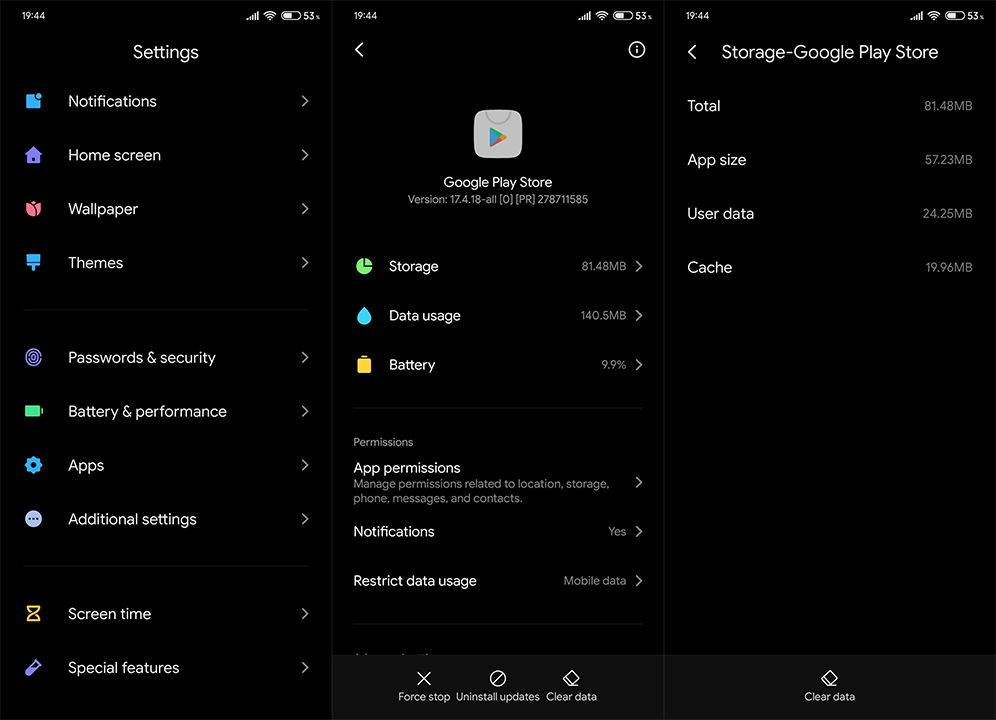
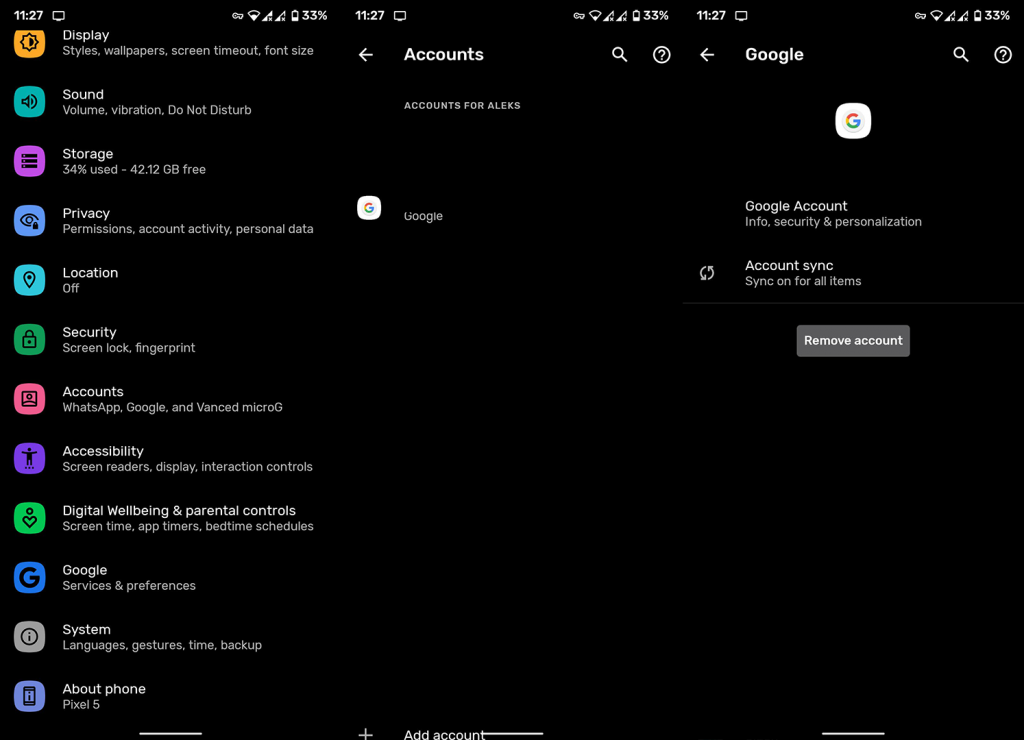
![[100 % ratkaistu] Kuinka korjata Error Printing -viesti Windows 10:ssä? [100 % ratkaistu] Kuinka korjata Error Printing -viesti Windows 10:ssä?](https://img2.luckytemplates.com/resources1/images2/image-9322-0408150406327.png)




![KORJAATTU: Tulostin on virhetilassa [HP, Canon, Epson, Zebra & Brother] KORJAATTU: Tulostin on virhetilassa [HP, Canon, Epson, Zebra & Brother]](https://img2.luckytemplates.com/resources1/images2/image-1874-0408150757336.png)

![Kuinka korjata Xbox-sovellus, joka ei avaudu Windows 10:ssä [PIKAOPAS] Kuinka korjata Xbox-sovellus, joka ei avaudu Windows 10:ssä [PIKAOPAS]](https://img2.luckytemplates.com/resources1/images2/image-7896-0408150400865.png)
